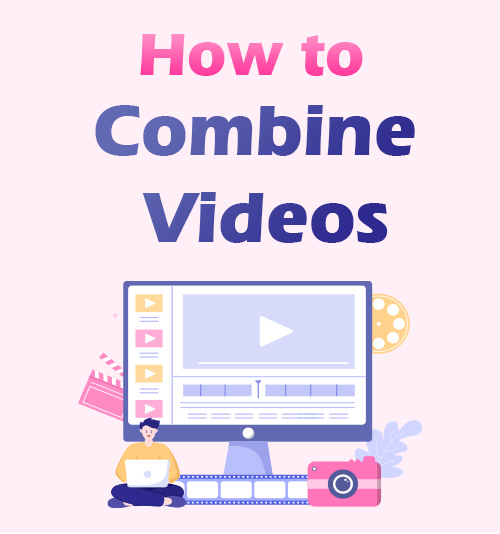
テクノロジーのおかげで、誰でもビデオを録画して編集できるようになりました。
多くのユーザーは、チュートリアル、製品デモンストレーション、e ラーニング教材、または画面上のアクティビティに関するビデオを作成しています。
ときにあなたを あらゆるビデオを録画する、より整理された出力ビデオを作成するには、おそらくさまざまな小さなファイルをまとめる必要があるでしょう。多数のビデオを含むムービーまたは拡張ビデオ クリップを作成したいとします。その場合、 信頼できるビデオエディター それをする。
この投稿では、ビデオを結合して 1 つのプロジェクトを作成する方法を学習します。
その後、Instagram、Facebook、Vimeo などのさまざまなプラットフォームで共有できます。 Windows、Mac コンピューター、さらにはスマートフォンを使用している場合でも、以下に紹介する最高のビデオ エディターを使用して、タスクを即座に実行できます。
それでは、さっそく始めましょう!
パート 1. Windows と Mac でビデオを結合する最良の方法
アモイシェアビデオ編集者 は、MP4 ファイルを XNUMX つの出力ビデオに結合するのに役立つ優れたビデオ編集ソフトウェアです。さらに、このツールはビデオ編集体験を手間のかからないものにする高度な機能を提供します。
ビデオをより視覚的に魅力的なものにしたい場合は、「ビデオの強化」機能を使用して、解像度、明るさ、コントラストなどを調整できます。
さらに、編集ツールを使用して、好みに応じてビデオクリップをトリミング、クロップ、回転、反転することでビデオを磨き上げることができます。
さらに、ロゴや好みのウォーターマークをビデオに追加して、ビデオの作成者が誰であるかを視聴者に知らせることができます。
主な特長:
●編集したビデオをMP4、AVI、FLV、MOVなどのさまざまな形式にエクスポートすることができます。
● バックグラウンドノイズを除去し、ビデオの揺れを安定させ、ビデオをより快適なものにすることができます。
● ユーザーは出力フォルダーを編集して、完成したビデオをすばやく見つけることができます。
AmoyShare Video Editorの良いところは、ビデオクリップをドラッグアンドドロップできることです。したがって、編集プロセスは簡単です。この素晴らしいビデオエディターを使用して 2 つのビデオを結合する方法を以下で学びましょう。
ビデオエディタ
ビデオの回転、切り取り、結合、画質の向上を簡単に行うことができます
- Windows10 / 8/7の場合
- Mac OS X14以降の場合
- Android向け
- AmoyShareビデオエディターをインストールする
- まず、上の「無料ダウンロード」ボタンをクリックして、コンピューターのOSに適したインストーラーを入手します。次に、ウィザード プロンプトからインストール プロセスを実行して、ツールを正常にインストールします。完了したら、起動してその機能に慣れてください。
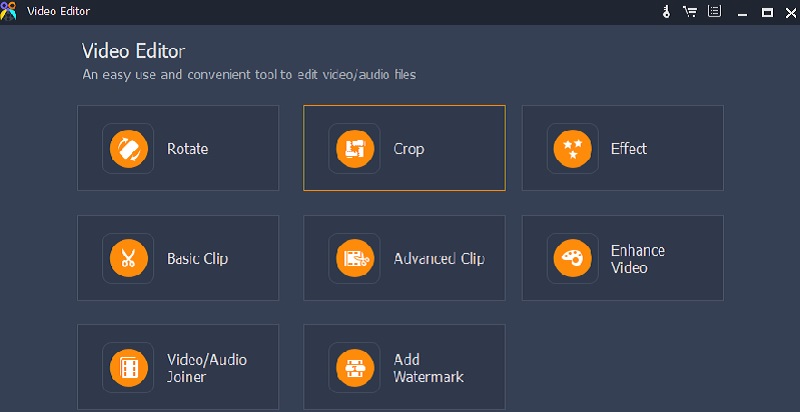
- まず、上の「無料ダウンロード」ボタンをクリックして、コンピューターのOSに適したインストーラーを入手します。次に、ウィザード プロンプトからインストール プロセスを実行して、ツールを正常にインストールします。完了したら、起動してその機能に慣れてください。
- MP4 ファイルのビデオステッチを開始する
- 次に、インターフェースから「ビデオ/オーディオ結合」をクリックし、結合したいビデオクリップをドラッグします。もう 1 つのオプションは、「ファイルを追加」ボタンをクリックして、フォルダーから好みのビデオ クリップを選択することです。ビデオクリップはいくつでも結合できますので、お好みのビデオを作成するために活用してください。
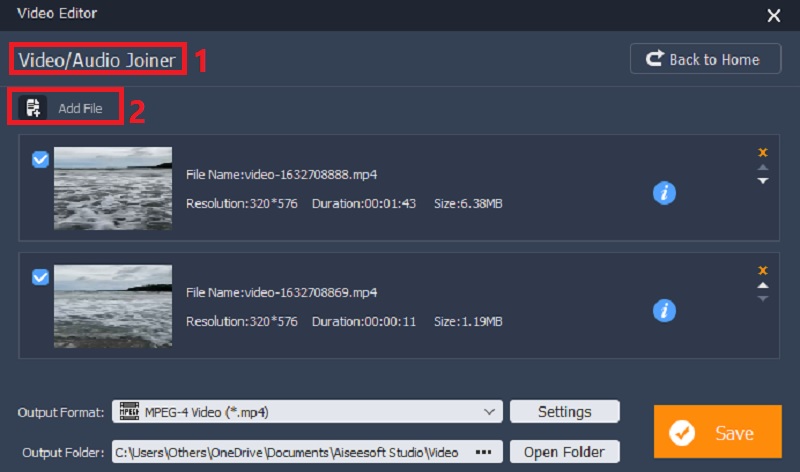
- 次に、インターフェースから「ビデオ/オーディオ結合」をクリックし、結合したいビデオクリップをドラッグします。もう 1 つのオプションは、「ファイルを追加」ボタンをクリックして、フォルダーから好みのビデオ クリップを選択することです。ビデオクリップはいくつでも結合できますので、お好みのビデオを作成するために活用してください。
- プロファイル設定を調整する
- 3 番目のステップでは、「出力形式」の横にある「設定」ボタンをクリックして、「プロファイル設定」ウィンドウを起動します。このウィンドウで保存する前に、出力形式、ビデオ設定、オーディオ設定を編集してビデオ品質を向上させることができます。
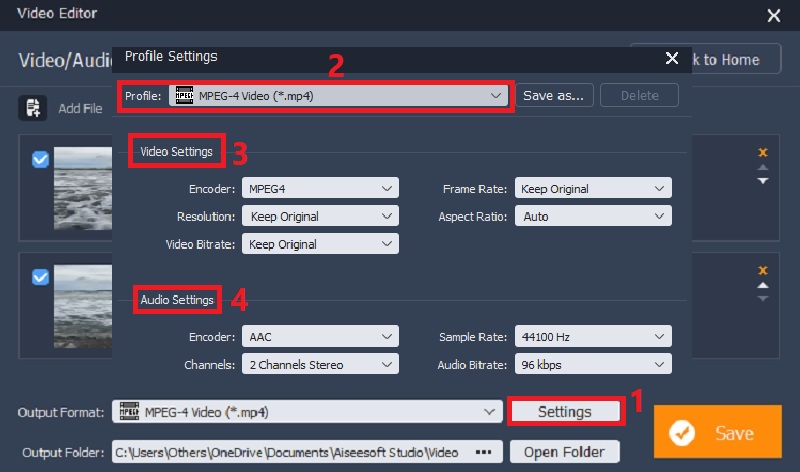
- 3 番目のステップでは、「出力形式」の横にある「設定」ボタンをクリックして、「プロファイル設定」ウィンドウを起動します。このウィンドウで保存する前に、出力形式、ビデオ設定、オーディオ設定を編集してビデオ品質を向上させることができます。
- 結合したビデオを保存する
- 上記の手順が完了したら、結合したいビデオクリップに戻り、ビデオを保存する「出力フォルダー」を変更します。次に、「保存」ボタンを押して、MP4 ファイルの結合プロセスが終了するまで待ちます。その後、ツールは選択した出力フォルダーに自動的に移動します。
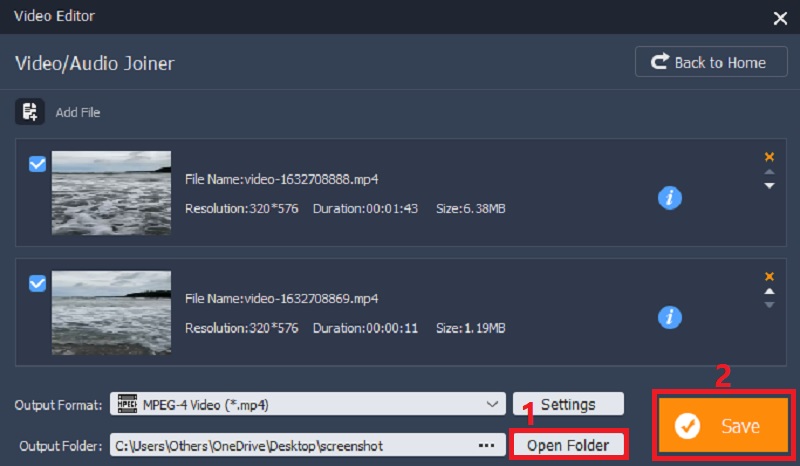
- 上記の手順が完了したら、結合したいビデオクリップに戻り、ビデオを保存する「出力フォルダー」を変更します。次に、「保存」ボタンを押して、MP4 ファイルの結合プロセスが終了するまで待ちます。その後、ツールは選択した出力フォルダーに自動的に移動します。
ビデオの結合が完了したら、選択した出力フォルダーに移動してビデオを見つけることができます。再生したい場合は、ファイル名をダブルクリックすると、メディア プレーヤーが画面に表示され、結合されたビデオが再生されます。名前を変更したり、別のデバイスに転送したりできます。以上が、AmoyShareビデオエディターを利用してビデオをまとめる方法です。
今すぐ試してみましょう!
パート 2. Windows で XNUMX つのビデオを XNUMX つに結合する方法
ここではWindowsで動画を結合する3つのツールをお勧めします。ぜひ読んで、適切なものを見つけてください。
見る
価格: $24/年
設置時の梱包サイズ:オンラインツールのため特になし。
サポートされているフォーマット: MP4、AVI、WMV、MKV など。
見る は、ビデオ クリップを結合して高品質の 1 つのビデオを作成するのに役立つ Web ベースのビデオ編集ツールです。 Google Chrome、Safari、Edge、またはその他の Web ブラウザーを使用しているかどうかに関係なく、いつでも VEED を使用できます。このツールを使用すると、ビデオ ファイル、写真、さらにはオーディオ ファイルを選択してビデオ エディタにアップロードできます。また、配置したい順序に応じてビデオ タイムライン上にファイルを配置することもできます。さらに、矢印、テキスト、図形などの注釈を追加して、ビデオの重要な部分を強調表示することができます。

VLC
価格:無料
設置時の梱包サイズ:38MB
サポートされているフォーマット: MP4、WMV、MOV、FLV など。
VLC 多くの人が使用しているオープンソース ソフトウェアです。他の機能をご存じない方のために付け加えておきますが、VLC にはたくさんの機能があります。このツールは、変換、画面録画、結合などのさまざまな編集機能をサポートしています。さらに、VLC を使用してビデオ ファイルを簡単にトリミングおよびクロップすることもできます。ビデオ クリップをソフトウェアに追加すると、ビデオを VLC に結合し、MP4 などの一般的なビデオ形式にエクスポートする方法がわかります。 VLC はクロスプラットフォーム ソフトウェアであるため、Windows、Mac、Linux などのどの OS 上でもアクセスできます。
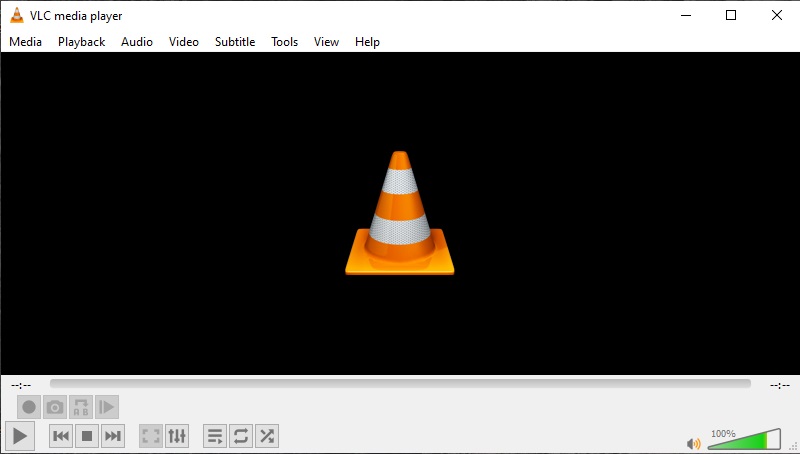
ショットカット
価格:無料
設置時の梱包サイズ:オンラインツールのため特になし。
サポートされているフォーマット: MLT XML、WebP、TIFF など。
ショットカット は柔軟な Windows ビデオ編集ソフトウェアです。さまざまなオーディオおよびビデオ形式とコーデックをサポートする高度なソフトウェアです。さらに、Shotcut には他のユーザーを圧倒する可能性のある複雑なプラグインがあります。それに加えて、ビデオを結合するのに役立つ機能も提供します。ファイルを即座に結合、切り取り、コピー、回転して、ビデオをより魅力的なものにすることができます。さらに、このツールは、オーバーレイ、オーディオのフェードイン/アウト、ぼかし、その他多くの効果など、さまざまなビデオ効果を提供します。さらに、このツールは最大 4K 解像度のビデオのエクスポートをサポートしています。
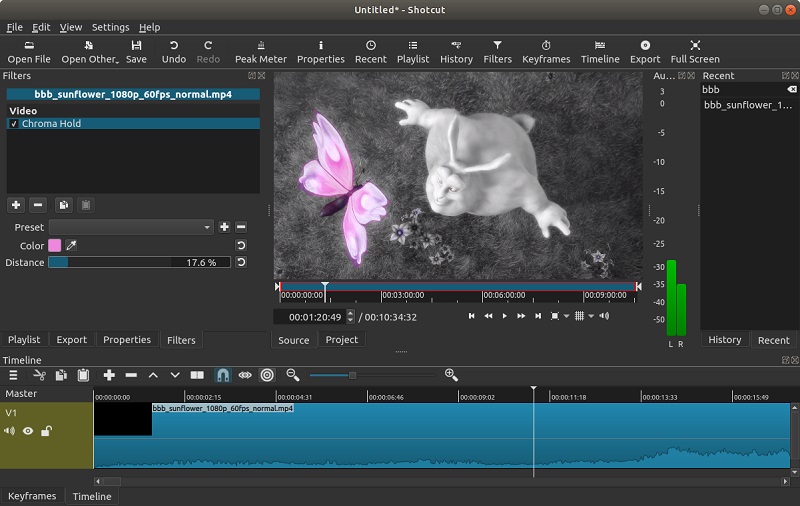
パート 3. Mac で XNUMX つのビデオを XNUMX つに結合する方法
ここでは、Mac でビデオを安全かつ迅速に結合するための 3 つの優れたツールをリストします。
iMovieの
価格:無料
設置時の梱包サイズ:568.7MB
サポートされているフォーマット: MP4、AVI、MOV、FLV など。
iMovieの は、Mac および iOS デバイス用に構築された便利なビデオ編集ソフトウェアです。このツールは、初心者にもプロの編集者にも適した機能満載のソフトウェアです。トランジション、一致するタイル、音楽を備えた 4 つのユニークなテーマが付属しています。 iMovie を使用する最大の利点は、AirDrop または iCloud Drive 経由でビデオ クリップをすばやく転送できることです。さらに、ポップアップ、表示、分割、または MP4 ファイルを 60 つのビデオに結合するなど、さまざまなアニメーション スタイルから選択できます。それに加えて、iMovie は XNUMX フレーム/秒で最大 XNUMXK 解像度のビデオのレンダリングをサポートします。このツールは、Mac コンピュータを使用している場合に最適な選択肢の XNUMX つです。
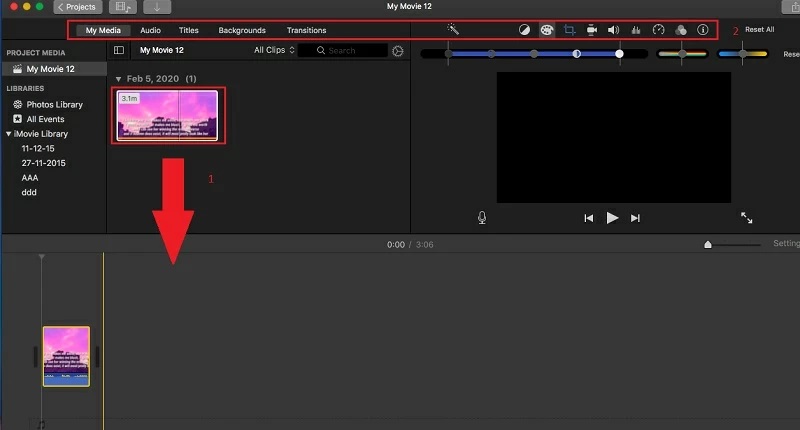
動画を結合する
価格: $72/年
設置時の梱包サイズ:オンラインツールのため特になし。
サポートされているフォーマット: MP4、AVI、MPG、VOB など。
iPhone と Mac コンピュータでビデオを結合するもう 1 つの方法は、次のようなオンライン ツールを利用することです。 動画を結合する。このツールは、ビデオ クリップ、画像、またはオーディオ ファイルを結合して、その名前自体から 1 つのビデオを作成できます。さらに、ビデオにBGMを追加したり、長さや音量を調整したりすることもできます。また、好みのアスペクト比と解像度、または切り抜きオプションを設定することもできます。このツールはインターネット接続を使用して純粋にアクセスできるため、別のアプリをインストールする必要はありません。さらに、Merge Videos はプレミアム セキュリティ暗号化を使用してすべてのファイルを保護します。
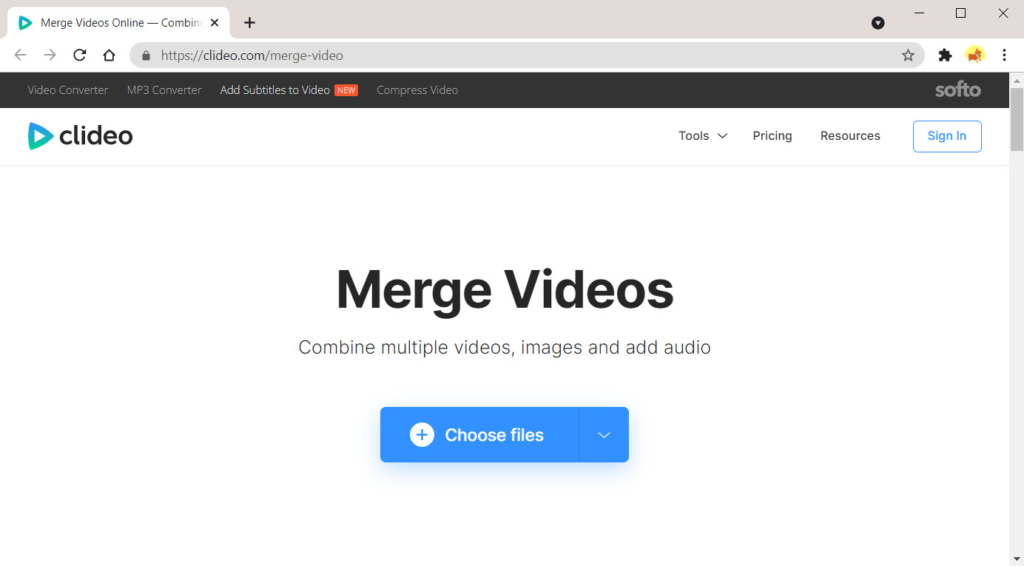
Movaviビデオエディタ
価格: $43.12/XNUMX回払い
設置時の梱包サイズ:119.8MB
サポートされているフォーマット: MP4、MOV、AVI、WebM など。
Movaviビデオエディタ は、Mac でビデオをつなぎ合わせるのに役立つ優れた編集ソフトウェアです。このツールを使用すると、スローモーション、リバース、マージ、分割、その他の特殊効果などの効果を追加してビデオを強化できます。さらに、このツールには、編集プロセスの時間を短縮するための組み込みのイントロダクション、アニメーション化されたタイトル、ステッカーが用意されています。さらに、動画の背景を編集できる「クロマキー」機能も搭載しています。また、ビデオを別のビデオに挿入して、ピクチャー・イン・ピクチャー効果を得ることができます。さらに、ビデオの上にナレーションを追加して、より詳細な注釈を追加することもできます。
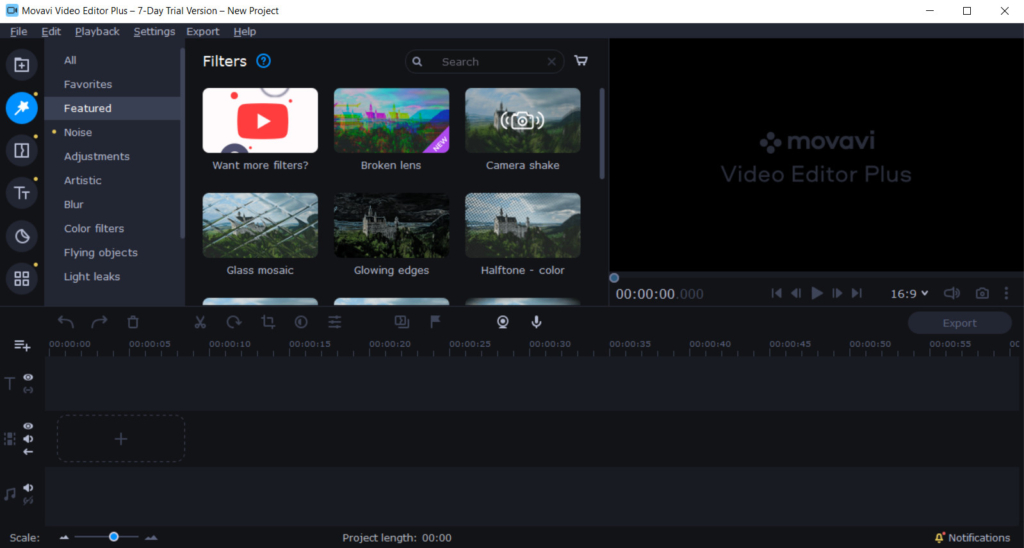
パート 4. iPhone でビデオを結合する方法
価格: $69.72/月額
設置時の梱包サイズ:154MB
サポートされているフォーマット: MP4、AVI、MOV、FLV など。
アドビプレミアラッシュ iPhoneで動画を結合するのにおすすめのツールです。このツールは Adobe Photoshop の製品ですが、オリジナルの Photoshop に比べてはるかに使いやすくなっています。このツールを使用すると、コンテンツをよりプロフェッショナルな外観にすることができます。オーディオ ツール、音楽トラック、タイトルやアニメーションなどのグラフィックを使用できます。さらに、会話を字幕やテキストのようなキャプションにすばやく変換することもできます。 iPhone でビデオを結合する方法に興味がある場合は、ファイルをタイムラインに追加して、ツールにタスクを実行させてください。
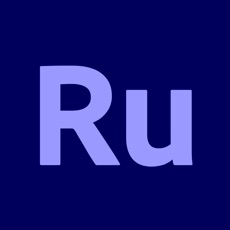
パート 5. Android でビデオを結合する方法
価格:無料
設置時の梱包サイズ:89MB
サポートされているフォーマット:MP4
CapCutビデオエディター は、ビデオ クリップを編集し、Android デバイス上で 1 つのファイルに結合するための優れた無料アプリケーションです。このツールを使用して、オーバーレイ フィルター、美容効果、ステッカー、テキスト、その他の効果をビデオに追加できます。それに加えて、基本的な編集ツールを使用して、元の品質を損なうことなくビデオをトリミング、カット、回転、反転、または結合することができます。それとは別に、CapCut Video Editor は、ビデオに追加の驚き要素として使用できる著作権フリーの音楽を多数提供しています。したがって、Android デバイスで 2 つのビデオを結合したい場合は、CapCut Video Editor が最適なアプリです。
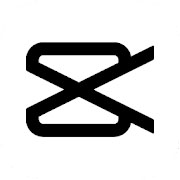
まとめ
ラップトップ、コンピュータ、モバイルデバイスでビデオを結合するにはどうすればよいですか?きっと答えが出ていると思います。
この投稿ではビデオを結合するためのさまざまなツールを提供しているため、ニーズに合った最適なツールを入手するのがはるかに簡単です。
手間のかからない、さらに高度なツールを使用したい場合は、次のツールを使用することをお勧めします。 アモイシェアビデオ編集者。プロフェッショナルな機能により、さまざまなビデオクリップを即座に結合し、高品質でエクスポートできます。
ビデオエディタ
ビデオの回転、切り取り、結合、画質の向上を簡単に行うことができます
- Windows10 / 8/7の場合
- Mac OS X14以降の場合
- Android向け
上記のツールは、好みのビデオ エディターを選択できるように試用およびレビューされています。何が最も注目を集めたかを決めるのはあなた次第です。
よくある質問
ラップトップでビデオを結合するにはどうすればよいですか?
1。 インストール アモイシェアビデオ編集者 ラップトップ上で。 WindowsおよびMac OSと互換性があります。2. 実行して結合したいビデオを追加し、保存ボタンをクリックするとビデオがすぐに結合されます。3. その後、出力フォルダーがポップアップ表示され、結合されたビデオが表示されます。
ウォーターマークなしでビデオを結合するにはどうすればよいですか?
あなたが使用することができます アモイシェアビデオ編集者 無料でビデオを結合します。ウォーターマークなしでビデオを結合できます。結合したいビデオを追加し、[保存] ボタンを押すと、すぐにビデオが結合されます。今すぐ試してみましょう!